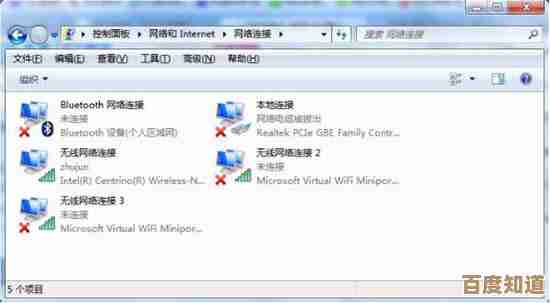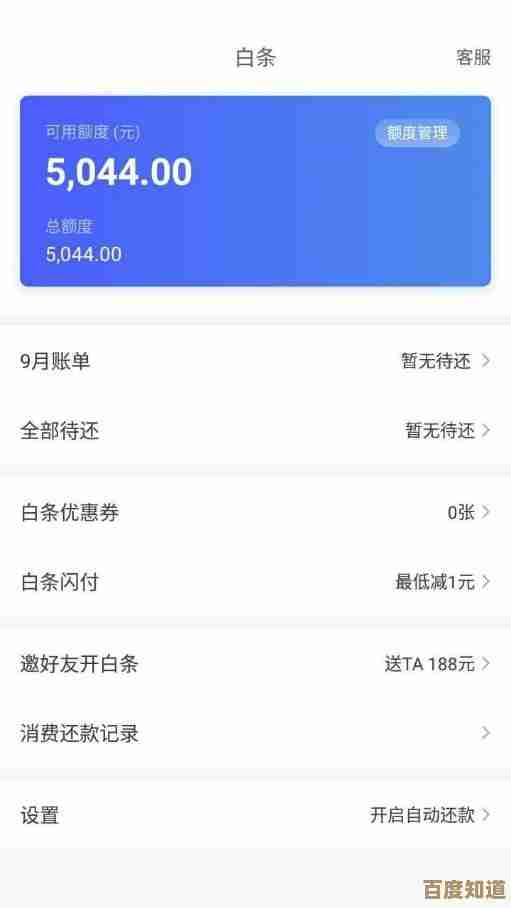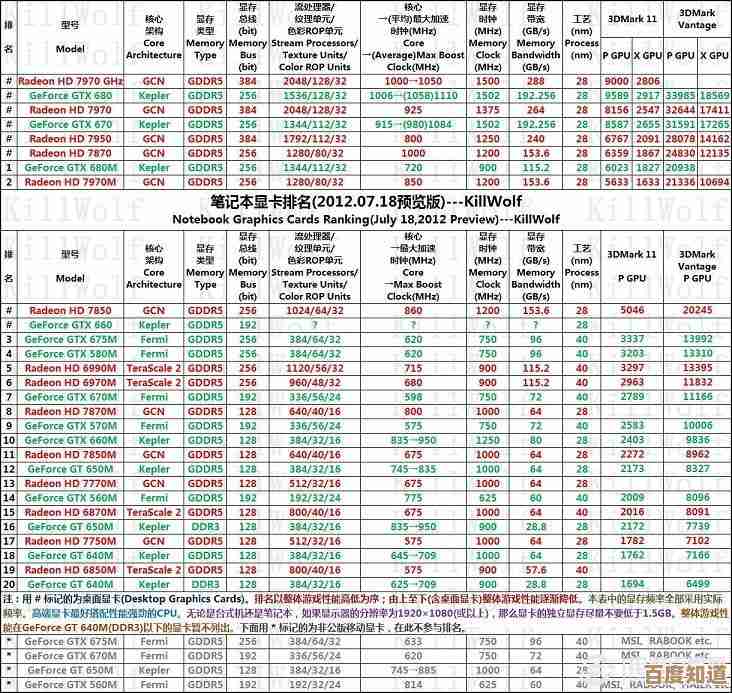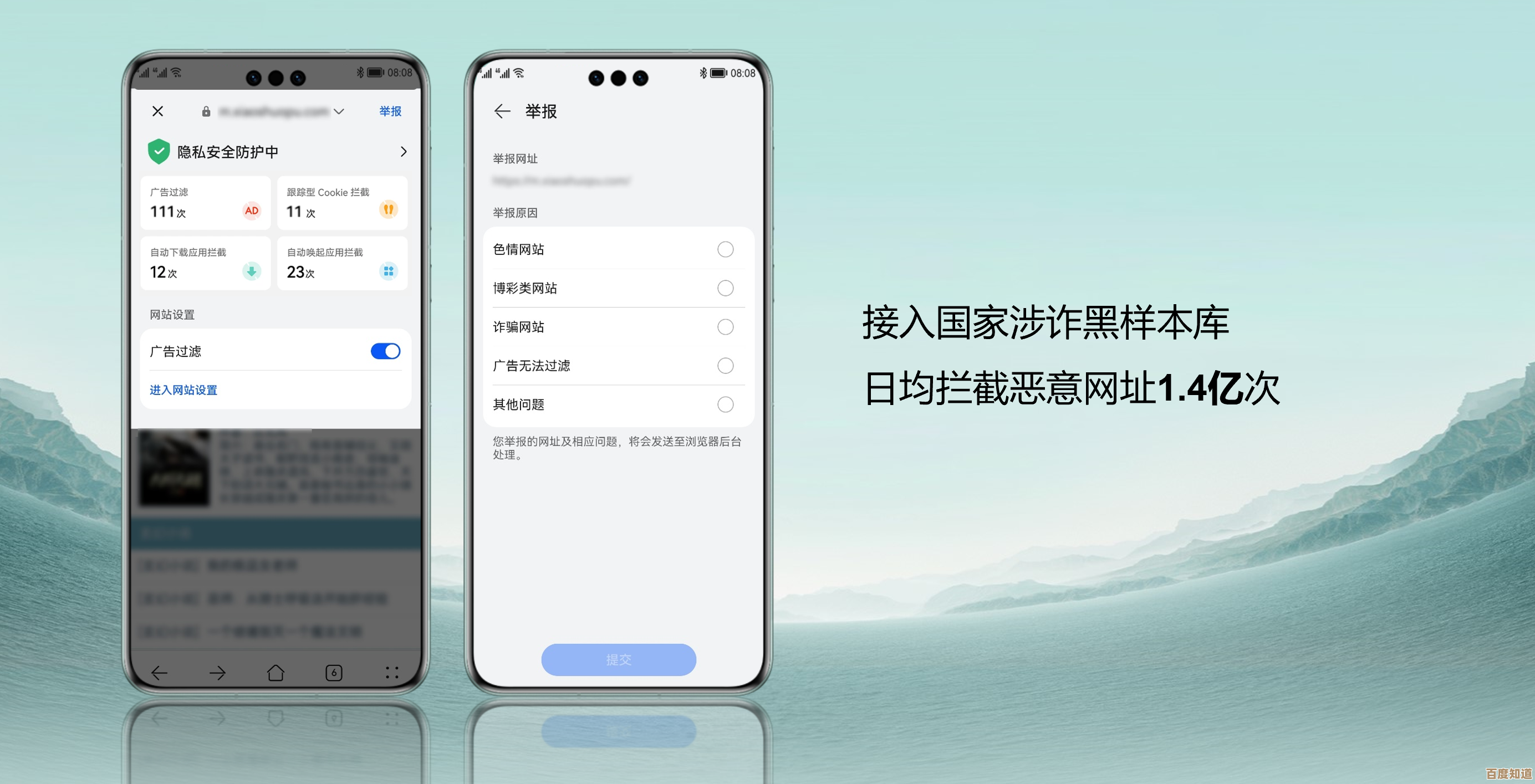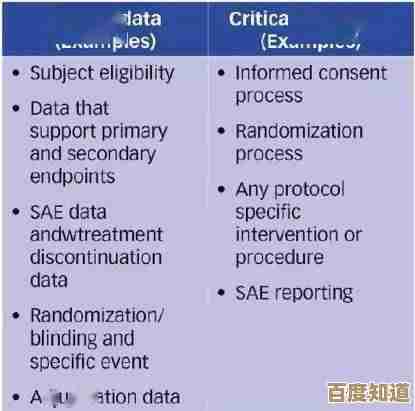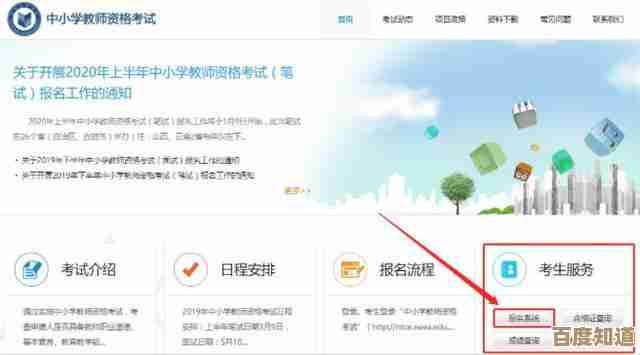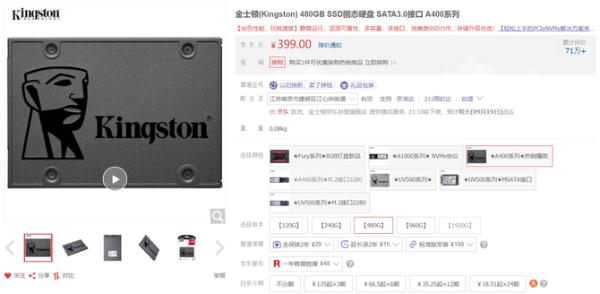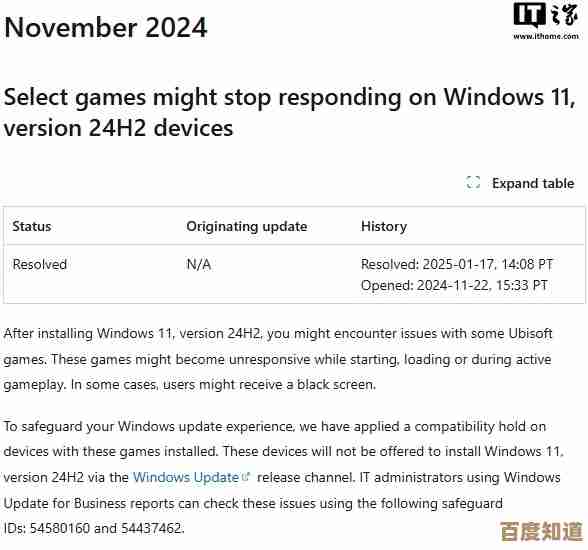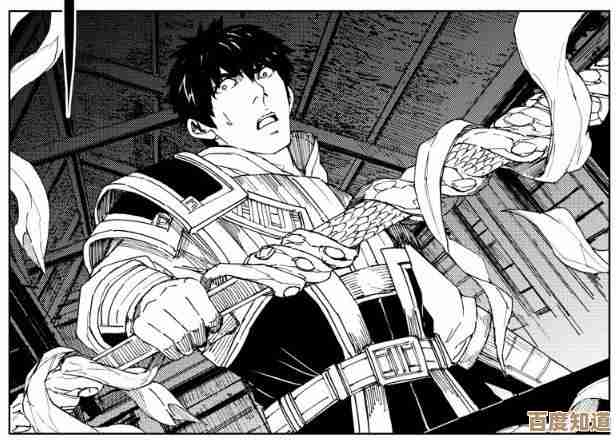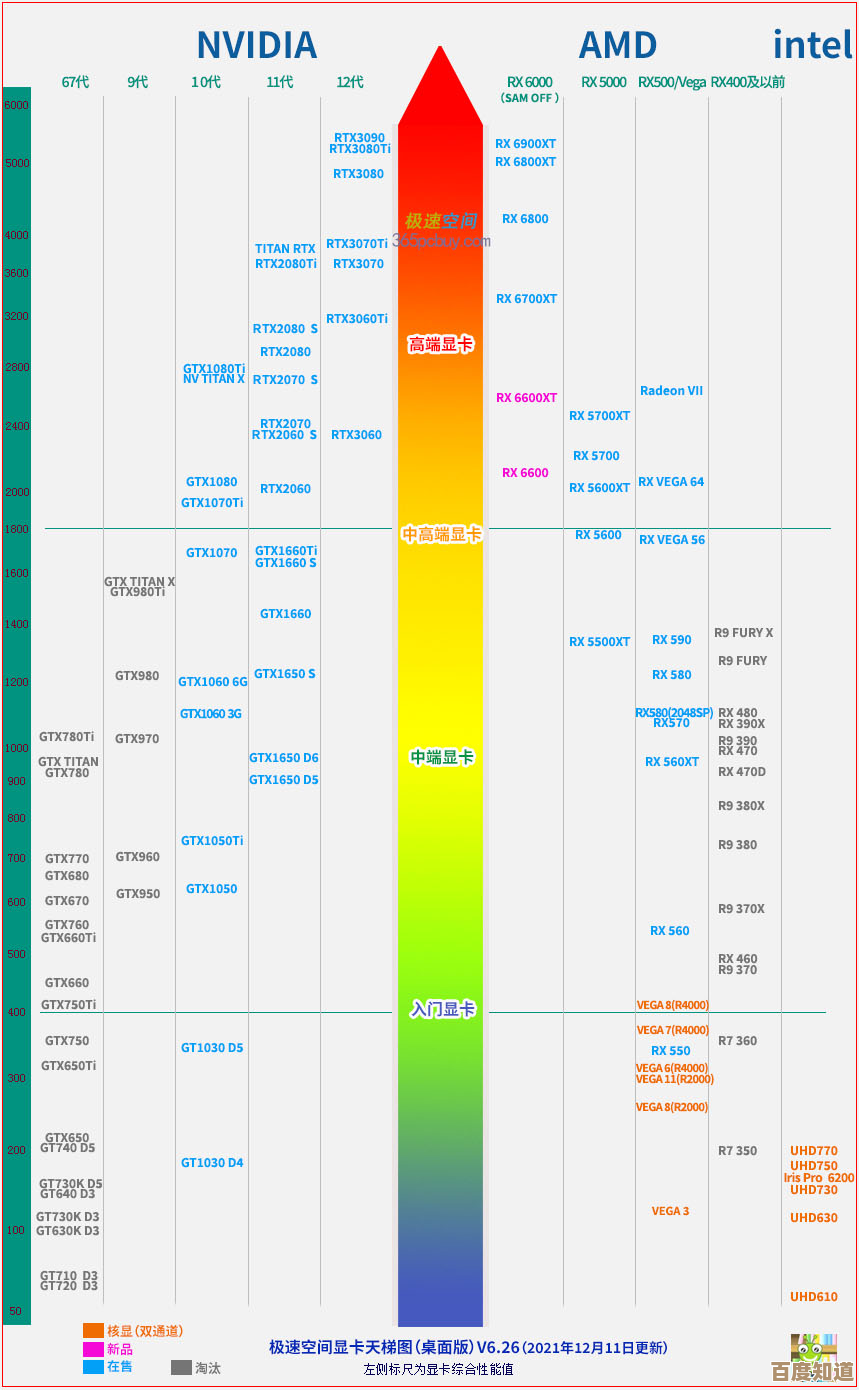Dell BIOS设置入门指南:高手教你多种进入方式及注意事项
- 问答
- 2025-10-22 20:30:59
- 2
哎 说到进Dell电脑的BIOS 这事儿吧 说起来简单 但有时候真能把你急出一身汗,我记得有次帮朋友弄台老戴尔笔记本 就为了改个启动顺序装系统 结果F2、F12按到手抽筋 屏幕就是黑着脸不理我 最后发现是USB键盘在开机那瞬间没被识别… 真是让人哭笑不得,所以今天 咱们就随便聊聊这个“进门”的学问 没那么条条框框 就当朋友间唠嗑。
你得知道BIOS是啥 对吧?它就像电脑在按下开机键后 那个最早醒来、负责清点家里“财产”(硬件)的大管家,在你熟悉的Windows或者Linux系统蹦出来跟你打招呼之前 全是它在幕后忙活,所以你想见它 就得抓准它刚睡醒、操作系统还没来“抢戏”的那一刹那,这个时机 特别特别关键 就跟你抓拍闪电似的 早了晚了都不行。
那最常见的路子 肯定是开机时候狂按某个键了,Dell电脑 祖传秘方一般是F2,对 就是键盘最上面那排 标着F2的那个键,你可以在按下电源键之后 立刻、马上、以一种近乎抽风的速度开始有节奏地敲击它(别按住不放啊 那不是连发键),为啥是敲击而不是按住?这个…我其实也不太确定底层原理 但经验告诉我 敲击更保险 可能BIOS大爷就喜欢听这动静?🤔 有时候你可能会看到屏幕一亮 左上角有个戴尔Logo 底下可能还带着一行小字 F2 for Setup, F12 for Boot Options”… 对!这时候你就算看到希望了 但手也别停 继续敲F2 直到那个通常是蓝底白字、看起来有点复古的BIOS界面跳出来为止。
但F2不是唯一的门,还有个F12 也很有用,这个键是干嘛的?它更像是一个“快捷通道” 直接带你到启动菜单,比如你临时想用U盘启动一次 就不用非得进BIOS里折腾一圈 boot priority什么的 在这里选一下就行 特别方便,如果你只是想临时的选个启动设备 F12往往是更高效的选择,有些特别老的机型 或者一些企业定制的型号 这个功能可能在BIOS里被管理员给禁用了 那你按破天也没用。
说到这儿 我得插一句 键盘!键盘真是个容易被忽略的坑,现在很多人用台式机 都喜欢用那种炫酷的无线键盘或者USB接口的机械键盘,但有些电脑 在开机最初的阶段 还没加载好USB驱动呢 它根本就不认识你这外接的键盘!这时候你按啥都是对牛弹琴,如果怎么按都没反应 先别怀疑人生 试试看用笔记本的自带键盘 或者给台式机换个最老土的PS/2接口的键盘(如果你还能找到的话) 说不定问题就迎刃而解了。😅
除了按键 其实还有别的招,如果你的电脑系统还能进得去Windows 10或者Windows 11 那方法就优雅多了,你可以点开开始菜单 选择“电源”那个按钮 注意了啊 不是直接点“重启” 而是先按住键盘上的Shift键 再用鼠标去点“重启”,系统会带你到一个蓝底的选项界面 在那里选择“疑难解答” -> “高级选项” -> “UEFI固件设置” 最后点重启,这样 电脑再次启动时 就会自动把你送进BIOS界面了,这个方法的好处是 绝对精准 不用担心手速问题 特别适合那种开机画面闪得飞快的新电脑。
哦对了 现在很多新电脑都叫UEFI BIOS了 界面可能更图形化 甚至支持鼠标操作 但本质上干的还是BIOS的活儿,有时候你进去可能会发现设置项特别多 眼花缭乱的,这里可就得小心了 不认识、不确定的选项 千万别手贱去乱改!尤其是密码设置、安全启动(Secure Boot)、硬盘模式(AHCI/Raid)这些 改错了可能就进不去系统了,我有个血泪教训 曾经为了装个黑苹果 动了一个当时觉得无关紧要的选项 结果Windows直接蓝脸给我看 折腾了半天才救回来。
所以啊 进BIOS这事儿 说难不难 说简单也得看运气和装备,核心就是抓住开机瞬间那个窗口期,如果所有方法都试遍了 还是进不去 那可能就得考虑更极端的情况了 比如BIOS本身是不是有密码锁住了 或者硬件出了什么幺蛾子,不过那种情况就比较少见了。
多试试 别慌 大不了强制关机再来一次,电脑这东西 有时候就跟头倔驴似的 你得摸准它的脾气,希望这点零零碎碎的经验 能帮你少走点弯路,下次再遇到进不去BIOS的情况 先深呼吸 想想是不是键盘的锅 或者手速是不是该练练了 哈哈。😄
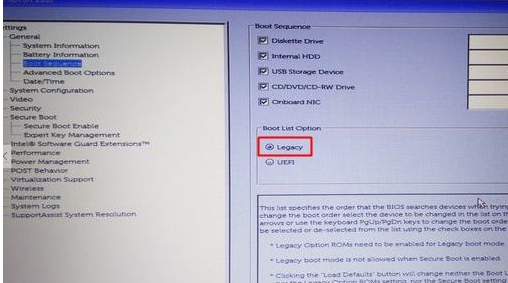
本文由寇乐童于2025-10-22发表在笙亿网络策划,如有疑问,请联系我们。
本文链接:http://waw.haoid.cn/wenda/38145.html